
Innholdsfortegnelse:
- Forfatter John Day [email protected].
- Public 2024-01-30 11:22.
- Sist endret 2025-01-23 15:02.

Hver dag blir du her begrepene "CPU" eller "Prosessor" kastet rundt, men vet du virkelig hva det betyr?
Jeg vil gå over hva en CPU er og hva den gjør, så vil jeg gå over vanlige CPU -problemer og hvordan jeg eventuelt kan fikse dem.
Trinn 1: Generell CPU -informasjon

- CPU står for Central Processing Unit. Dette begrepet kan virkelig brukes på hvilken som helst prosessor, for eksempel en mikrokontroller på en arduino, eller ARM-kjernen i CPUen din. Men for dette vil jeg snakke om stasjonære CPUer.
- Dette er hjernen til datamaskinen. CPU -en gjør mesteparten av regnestykket i en datamaskin.
- En CPU inneholder hundrevis av millioner av utrolig små transistorer. Disse transistorene fungerer som logiske porter for å gjøre beregninger for å kjøre programmer.
-
Moderne CPUer inneholder ofte flere kjerner. Hver kjerne kan utføre en egen oppgave fra de andre kjernene. Det er langt mer effektivt å pakke flere prosessorkjernenheter på en enkelt dør som kan passe inn i en sokkel, i stedet for å ha et hovedkort som krever at flere helt separate CPUer settes inn.
- Hver CPU -kjerne får en veldig liten, veldig rask mengde minne. Dette minnet inneholder svært ofte brukte programmer og gjeldende prosesser. Å bruke minne så nær kjernene er bedre enn å måtte kontinuerlig overføre data fra system -RAM -en frem og tilbake.
- CPU -klokkehastigheten er et mål på hvor mange klokkesykluser en CPU kan utføre per sekund. Moderne CPUer er så raske at de måles i Ghz.
-
Typer CPUer: Det er to hovedprodusenter av CPUer.
AMD produserer vanligvis prosessorer som er rimeligere. Mens Intel produserer prosessorer med høyere kvalitet som vanligvis er dyrere
- AMD og Intel bruker også forskjellige stikkontakter. Intel bruker en LGA -kontakt som står for landnettet. LGA -kontakter har pinnene i kontakten og kontaktputene på selve CPU -en. AMD bruker en PGA -kontakt som står for pin grid array. PGA har pinnene på CPU, og pinnene passer inn i sporene i kontakten.
Trinn 2: CPU -komponenter

Core - Dette er logikk -sentrene til CPU -en. Det er vanligvis flere kjerner i en moderne stasjonær datamaskin. Hver kjerne får sin egen L1- og L2 -buffer for sin nåværende prosess.
Cache - Dette er prosessorens minne. Dette minnet er mye raskere enn system -RAM. Det er 3 nivåer av cache, L1, L2, L3. Hver prosessorkjerne på en flerkjernet CPU får sin egen L1- og L2-cache. Hele CPU -en har en stor L3 -cache som alle kjernene må dele.
Memory Controller - en digital krets på CPU -matrisen som styrer dataflyten som går til og fra datamaskinens systemminne.
PCIe -kontroller - en digital krets på CPU -dysen som styrer dataflyten som går til og fra PCIe -utvidelseskort.
Diverse IO -kontroller - Dette er en digital krets på CPU -matrisen som styrer dataflyten til og fra IO -enheter på hovedkortet
Trinn 3: Vedlikehold av CPU

- Det viktigste for en CPU er tilstrekkelig kjøling. En CPU må holde temperaturen relativt lav for å fungere skikkelig. Å holde tempen lav øker også prosessorens levetid. Komponenten for kjøling av en CPU kalles en kjøleribbe. En kjøleribbe kommer i kontakt med CPU ved hjelp av termisk pasta, deretter overføres varmen til finner som er festet til kjøleribben. Varmen forsvinner deretter av finnene. En annen måte å kjøle en CPU på er å bruke væskekjøling. Dette fungerer ved at en vannblokk kommer i kontakt med CPU, deretter strømmer vann i rør over blokken og overfører varme til en radiator hvor varmen forsvinner. Vannkjøling gir ofte de laveste temperaturene, men er langt dyrere enn en vanlig kjøleribbe.
- Av og til må du ta av kjøleribben eller vannblokken for å rense den gamle termiske pastaen og legge på ny pasta. Dette er fordi termisk pasta blir over tid hard og sprø og ikke overfører varme godt
- Du kan bruke programvare for å fortelle om CPU -en din holder seg på tilstrekkelig temperatur. Dette vil fortelle deg om du kanskje må bytte ut termisk pasta
- Når du arbeider med maskinvaren til en PC, prøv å unngå å rote med CPU så mye som mulig. CPU -en er en ganske delikat komponent. Pinnene på CPU -en eller pinnene i CPU -kontakten er tilbøyelige til å bøyes, og de er så små at det er veldig vanskelig å bøye dem tilbake. Sørg også for ikke å statisk elektrokutte CPU'en, da det ikke er vanskelig å gjøre, men kan være ødeleggende.
Trinn 4: Vanlige CPU -problemer


- Siden CPU er hovedbehandlingsenheten i datamaskinen din, kan det ofte være årsaken til striden din. Det vanligste problemet folk får, er at datamaskinen sinker. Dette skyldes vanligvis RAM eller harddisken. Men hvis dette skjer på en bærbar datamaskin, kan jeg være et resultat av at CPU -en din blir for varm. Bærbare datamaskiner kan ikke kvitte seg med varme så lett som en stasjonær kan. Og på grunn av dette har CPUer i bærbare datamaskiner en tendens til termisk gass. Termisk struping er når en CPU bremser seg selv for å forhindre overoppheting. Hvis dette skjer på en bærbar datamaskin, er det beste å flytte datamaskinen inn i et kjøligere rom. Men hvis det skjer overoppheting og termisk struping på et skrivebord, bør du prøve å få en ny CPU -kjøler. Og/eller bytte ut termisk pasta.
- En overopphetet CPU kan også føre til at systemet stenges for tidlig enten under bruk eller ved oppstart. Dette skjer bare i de mest ekstreme tilfellene av overoppheting. CPU -en blir så varm at den slår av strømmen for å spare seg selv.
- Hvis datamaskinen ikke starter, kan dette være en mislykket CPU eller en feil plassert CPU.
- Det anbefales å prøve å bruke tredjepartsprogramvare for å sjekke hva som kan skje med PC -en. Dette kan gi deg litt innsikt før du begynner å grave gjennom maskinvaren. Selvfølgelig er denne programvaren bare nyttig hvis du kan nå skrivebordet og bli der lenge nok til å bruke den.
Trinn 5: Slik rengjør du CPU -en og bruker ny termisk lim




Trinn 1: Fjern kjøleribben. Dette trinnet varierer etter hvilken kjøleribbe du har. Hvis det er standard intel heatsink, må du vri de 4 fanene rundt kjøleribben for å fjerne den. Hvis det er standard AMD -kjøleribbe, vil det være en lås på hver side av kjøleribben, og en av låsene vil ha en spak. Du må slippe spaken og deretter vri låsene av. Når du trekker kjøleribben av, kan den sitte fast på CPU -en. IKKE Tving den, du kan ende opp med å rive CPU -en ut av kontakten. Den beste måten å klare dette er ved å fjerne kjøleribben rett etter at du har brukt PCen, men pass på at den ikke er varm nok til å brenne deg.
Trinn 2: Rengjør CPU. For å rengjøre CPU -en trenger du en flaske isopropylalkohol og et mikrofiberklær, et glassrens som du ikke bruker, vil gjøre. Påfør litt alkohol på klærne, og gni deretter CPU -en. Fortsett å gjøre dette til ALLE spor av den gamle termiske pastaen er borte. Det anbefales å holde CPU -en i kontakten mens du gjør dette, da du ikke trenger å bekymre deg for bøyepinner.
Trinn 3: Påfør ny termisk pasta. Den termiske pastaen du kjøper, bør komme i en sprøyte, og du spruter ganske enkelt en halv ert til full ert på størrelse med CPU. Ikke gjør noen spredning, da dette ikke hjelper med varmeoverføring. Pass på at du ikke bruker for mye pasta, for hvis det blir brukt for mye til det overløper på hovedkortet, og pastaen er metallbasert, kan du kortslutte og steke hovedkortet. Påfør heller ikke for lite, da kan du fortsatt ha problemer med overoppheting.
Trinn 4: Sett på kjøleribben igjen. Dette trinnet er ganske enkelt, bare gjør trinn ett omvendt. Når du tar kontakt med CPU -en, må du imidlertid trykke rett ned, ikke sett kjøleribben på skrå. Og prøv å ikke vri og vri kjøleribben for mye når du har fått CPU -kontakt.
Anbefalt:
Hva er inne i en servo og hvordan du bruker den med Arduino Full opplæring: 6 trinn

Hva er inne i en servo og hvordan du bruker den med Arduino Full opplæring: i denne opplæringen, la oss utforske hva som er en servowatch denne videoopplæringen
Lodding: Dette er hva fagfolk gjør: 5 trinn
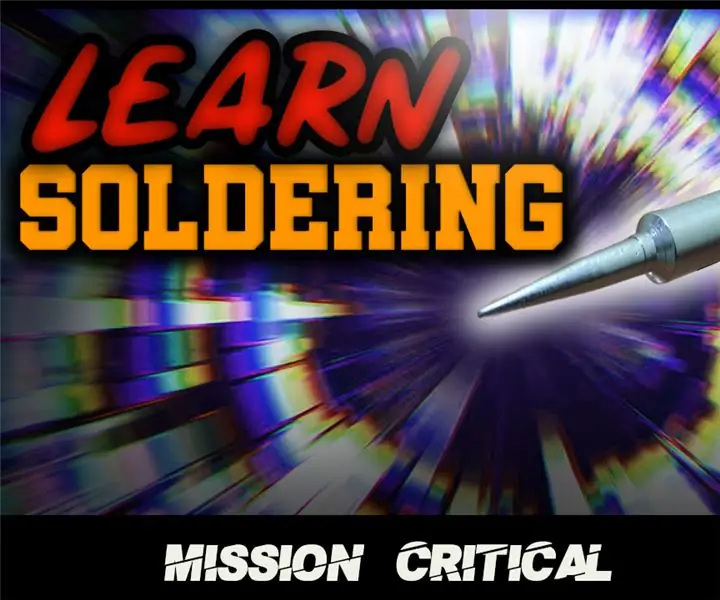
Lodding: Dette er hva fagfolk gjør: Er du ingeniør? Er du en elektriker eller bare en hobbyist som liker å reparere elektronikken eller bygge en? Du vil støte på en teknikk som kalles “ lodding ” i livet ditt, og her er en video som hjelper deg med å SOLDE
Hvordan feilsøke et PCB -design ?: 8 trinn (med bilder)

Hvordan feilsøke et PCB -design ?: Hver gang jeg designer et kretskort, vil jeg skyve grensene mine litt og prøve noe som jeg aldri har prøvd før, denne gangen ønsket jeg å legge til muligheten til å programmere dette brettet uten ekstern programmerer. Jeg fant noen billige USB til UART -omformere kalt CH
Hvordan få musikk fra Nesten alle (Haha) nettsteder (så lenge du kan høre det, kan du få det Ok fint hvis det er innebygd i Flash du kanskje ikke kan) REDIGERT !!!!! Lagt til infor

Hvordan få musikk fra Nesten alle (Haha) nettsteder (så lenge du kan høre det, kan du få det … Ok fint hvis det er innebygd i Flash du kanskje ikke kan) REDIGERT !!!!! Lagt til informasjon: hvis du noen gang går til et nettsted og den spiller en sang du liker og vil ha den, så er det instruerbart for meg, det er ikke min feil hvis du ødelegger noe (den eneste måten det vil skje er hvis du begynner å slette ting uten grunn ) Jeg har klart å få musikk til
Slik gjør du datamaskinen raskere og gjør den raskere !: 5 trinn

Slik gjør du datamaskinen raskere og gjør den raskere !: Enkel å følge instruksjonene for hvordan du enkelt kan øke hastigheten på datamaskinen
